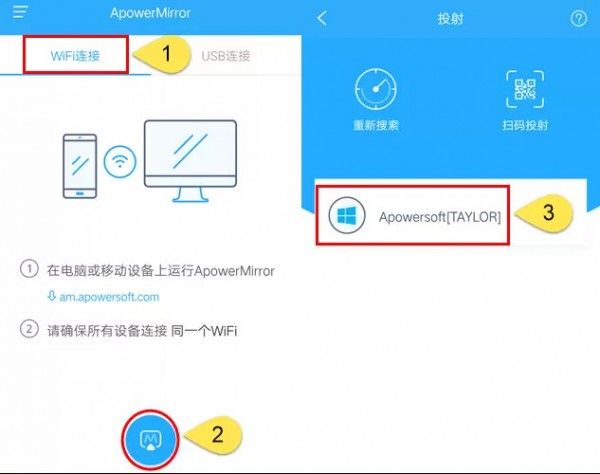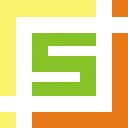软件Tags:
ApowerMirror傲软投屏软件介绍傲软投屏(ApowerMirror)是一款功能丰富的手机、电脑、电视投屏软件,多平台使用,支持无线投屏,可以利用电脑来控制手机,也可以把手机或者电脑的界面投屏到电视中,特别是家庭获得或者玩游戏的时候,将有更加完美是体验,看到大屏幕,画面更加清晰,而且在投屏的时候,还可以使用录屏、截屏等功能,留住精彩的瞬间。
ApowerMirror傲软投屏怎么用
1.使用基本没有配置要求,普通家用机、工作用办公电脑、学校里多媒体教室设备等配置不高的主机都可以使用。在Windows或Mac电脑上下载软件后,安装、运行一下这款投屏软件。
2.将iPhone与电脑连接同一个WiFi,在iPhone/ipad中下载傲软投屏APP。 点击屏幕下方中间的投屏按钮,等待傲软投屏去侦测电脑名称,然后点击自己电脑名称。
3.在iPhone主屏自下向上滑动,iOS11系统的用户,点击“屏幕镜像”之后,选择“Apowersoft”名称设备;如果您是iOS10系统及以上,点击“AirPlay镜像”后,选择“Apowersoft”选项。
4.使用USB数据线连接安卓手机与电脑,如遇询问允许调试模式窗口,选择“一律允许使用这台计算机进行调试”后,点击“确定”。静待几秒,APP就安装成功了,不过也有某些品牌手机需要手动安装一下APP。
5.开启傲软投屏,出现弹窗后,点击“立即开始”,安卓设备屏幕画面就投射到电脑中了。还可以使用wifi连接,将安卓手机与电脑连接同一个WiFi。
应用场景:
1)办公,为每位成员做演示。
2)教学,与他人分享学习内容。
3)直播,向粉丝秀出自己。
4)家庭,与家庭成员共享多媒体。
傲软投屏免费下载v1.0
本地电脑下载
电信下载地址:
其它